Win11重温经典! Win11紧凑任务栏恢复指南
来源:脚本之家
时间:2024-12-03 15:55:01 139浏览 收藏
积累知识,胜过积蓄金银!毕竟在文章开发的过程中,会遇到各种各样的问题,往往都是一些细节知识点还没有掌握好而导致的,因此基础知识点的积累是很重要的。下面本文《Win11重温经典! Win11紧凑任务栏恢复指南》,就带大家讲解一下知识点,若是你对本文感兴趣,或者是想搞懂其中某个知识点,就请你继续往下看吧~
消息源 @PhantomOfEarth 10 月 1 日在 X 平台发布推文,报道称在 Windows 11 Beta Build 22635.4291 预览版更新中,引入了“显示较小任务栏图标”选项。
我们援引推文内容介绍,用户在启用该选项之后,任务栏上的图标会变小,但是任务栏尺寸目前不会发生调整。
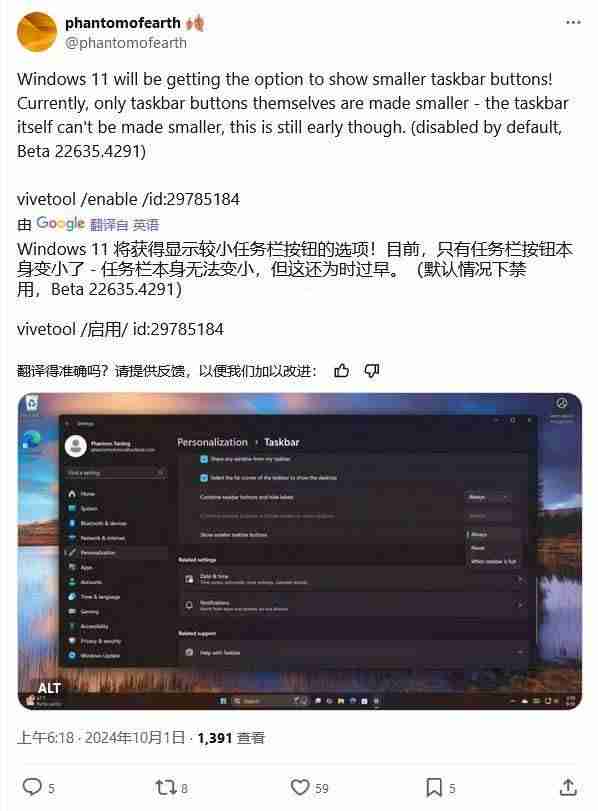
微软于 3 年前推出 Windows 11 系统开始,更紧凑的小任务栏是其中一项缺失功能,随着 Windows 11 进入第四年,微软继续恢复旧的任务栏和开始菜单功能。
附上操作步骤如下:
1. 安装 Windows 11 Build 22635.3790 预览版更新。
2. 从 GitHub 页面下载 Vivetool 工具,然后解压缩到任意文件夹,但需要记住该文件夹路径(例如 C:\Program Files (x86)\ViVeTool-v0.3.2)。
3. 按下 Win 键(或者使用鼠标)打开开始菜单,输入“cmd”,然后选择“以管理员权限”打开命令提示符。
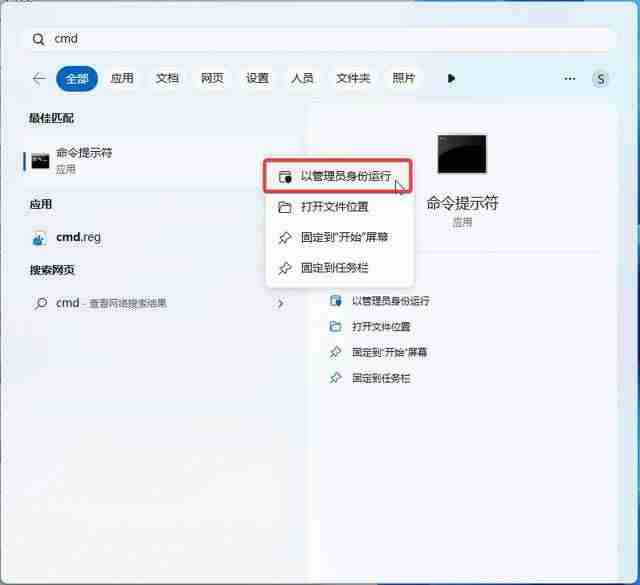
4. 使用 cd 命令跳转到 ViveTool 文件夹,例如“cd C:\Program Files (x86)\ViVeTool-v0.3.2”
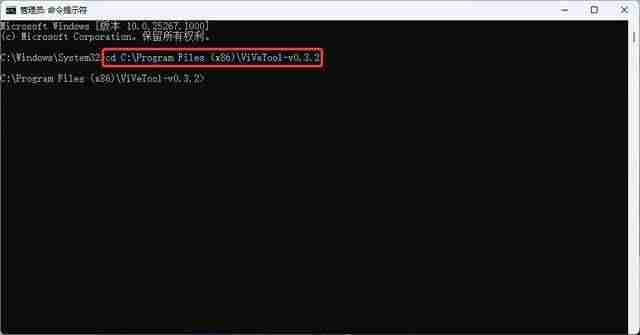
5. 然后输入 vivetool /enable /id:29785184,按下回车键
6. 重启设备
好了,本文到此结束,带大家了解了《Win11重温经典! Win11紧凑任务栏恢复指南》,希望本文对你有所帮助!关注golang学习网公众号,给大家分享更多文章知识!
-
501 收藏
-
501 收藏
-
501 收藏
-
501 收藏
-
501 收藏
-
294 收藏
-
409 收藏
-
177 收藏
-
237 收藏
-
119 收藏
-
389 收藏
-
484 收藏
-
446 收藏
-
156 收藏
-
414 收藏
-
219 收藏
-
111 收藏
-

- 前端进阶之JavaScript设计模式
- 设计模式是开发人员在软件开发过程中面临一般问题时的解决方案,代表了最佳的实践。本课程的主打内容包括JS常见设计模式以及具体应用场景,打造一站式知识长龙服务,适合有JS基础的同学学习。
- 立即学习 543次学习
-

- GO语言核心编程课程
- 本课程采用真实案例,全面具体可落地,从理论到实践,一步一步将GO核心编程技术、编程思想、底层实现融会贯通,使学习者贴近时代脉搏,做IT互联网时代的弄潮儿。
- 立即学习 516次学习
-

- 简单聊聊mysql8与网络通信
- 如有问题加微信:Le-studyg;在课程中,我们将首先介绍MySQL8的新特性,包括性能优化、安全增强、新数据类型等,帮助学生快速熟悉MySQL8的最新功能。接着,我们将深入解析MySQL的网络通信机制,包括协议、连接管理、数据传输等,让
- 立即学习 500次学习
-

- JavaScript正则表达式基础与实战
- 在任何一门编程语言中,正则表达式,都是一项重要的知识,它提供了高效的字符串匹配与捕获机制,可以极大的简化程序设计。
- 立即学习 487次学习
-

- 从零制作响应式网站—Grid布局
- 本系列教程将展示从零制作一个假想的网络科技公司官网,分为导航,轮播,关于我们,成功案例,服务流程,团队介绍,数据部分,公司动态,底部信息等内容区块。网站整体采用CSSGrid布局,支持响应式,有流畅过渡和展现动画。
- 立即学习 485次学习
